Bạn đang xem bài viết Hướng Dẫn Xem Youtube Đa Nhiệm Trên iPhone Bằng Cách Mở Trên Màn Hình Bên Ngoài tại Neu-edutop.edu.vn bạn có thể truy cập nhanh thông tin cần thiết tại phần mục lục bài viết phía dưới.
Với việc công nghệ ngày càng phát triển, các thiết bị di động như iPhone cũng không nằm ngoài xu hướng đó. Nếu như trước đây xem video trên Youtube chỉ có thể mở trên một tab trình duyệt và phải tắt khi muốn thực hiện chức năng khác thì giờ đây, bạn có thể xem Youtube đa nhiệm trên iPhone bằng cách mở trên màn hình bên ngoài. Đây là một tính năng rất hữu ích và bổ sung cho trải nghiệm nghe nhạc và xem phim của người dùng iPhone. Hãy cùng tìm hiểu cách thực hiện tính năng này để có một trải nghiệm tốt hơn khi sử dụng iPhone.
Mục lục nội dung
Bạn đã có thể xem Youtube ngoài màn hình iPhone hoặc trên các ứng dụng khác mà không cần cài thêm các phần mềm phiền phức khác nhau. Để sử dụng tính năng này bạn chỉ cần một vài thao tác cơ bản để sử dụng tính năng Picture in Picture.

1. Xem Youtube ngoài màn hình bằng Safari
Trình duyệt Safari được tích hợp sẵn trên iPhone và bạn có thể tận dụng chúng để xem Youtube ngoài màn hình khi lướt Web, lướt Facebook.
Bước 1: Bạn hãy mở trình duyệt Safari có sẵn trên iPhone.
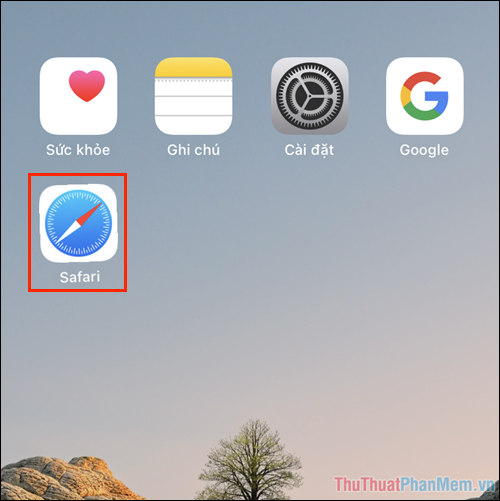
Bước 2: Tiếp theo, bạn mở Youtube và tìm đến Video muốn xem ngoài màn hình trên Youtube.
Bây giờ, bạn hãy nhấn vào Giao diện (biểu tượng aA) và chọn Yêu cầu trang web cho máy tính.
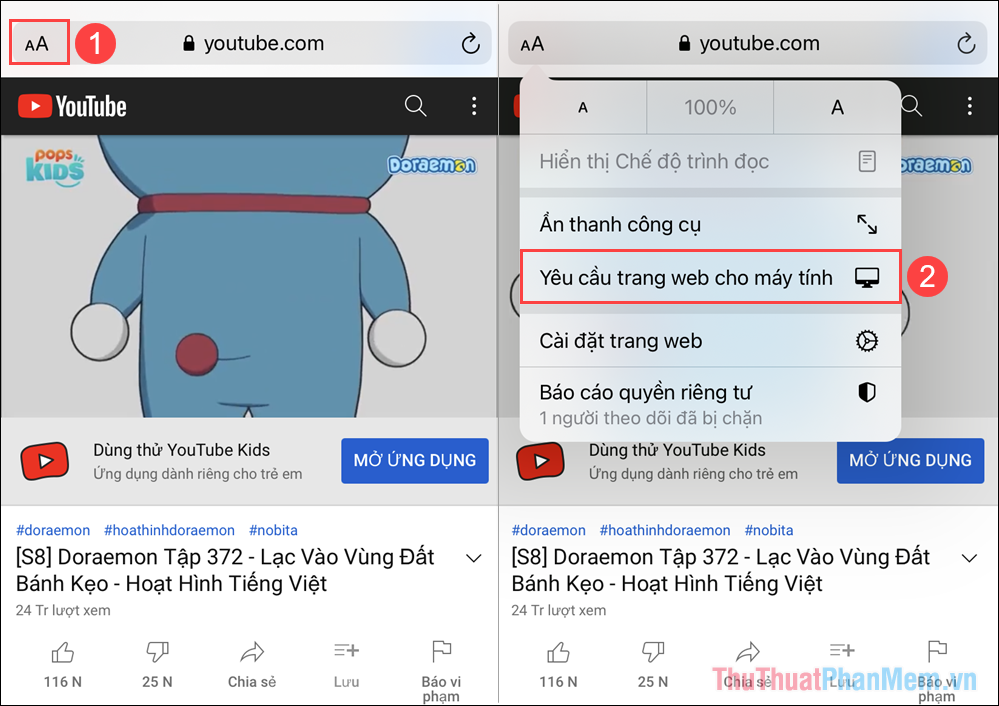
Bước 3: Để xem Video toàn màn hình trong chế độ này, bạn hãy nhấn vào nút Play (1) và bạn hãy chọn Picture in Picture (2) trong chế độ xem Video.
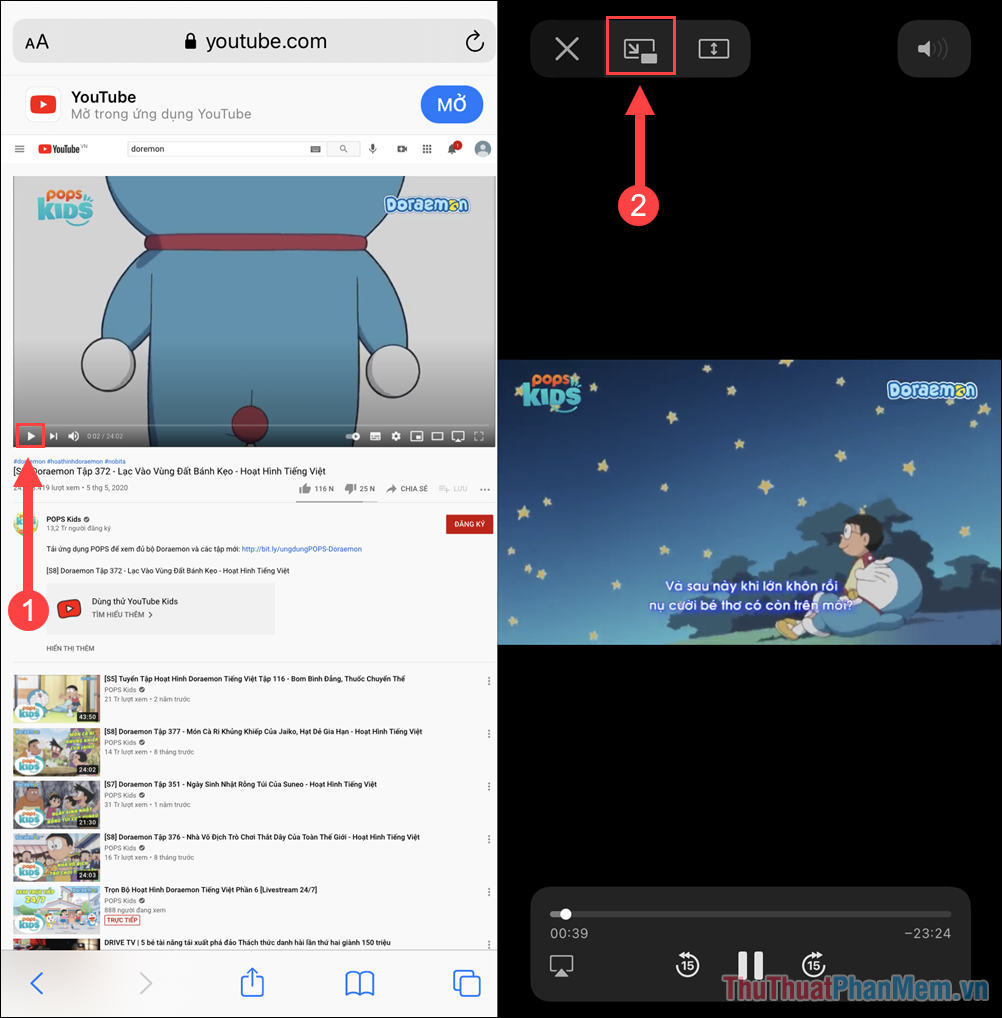
Bước 4: Như vậy, bạn đã hoàn tất việc thiết lập xem Video ngoài màn hình điện thoại iPhone, iPad.
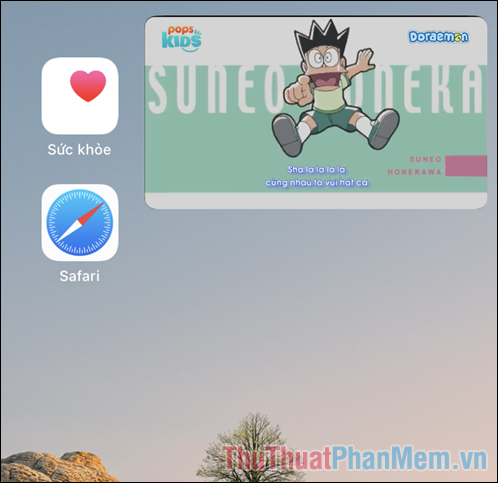
2. Xem Youtube ngoài màn hình bằng Google
Google được biết đến là một trình duyệt, công cụ tìm kiếm mở rộng trên nền tảng IOS và chúng có nhiều tính năng khác nhau.
Nếu như bạn chưa cài đặt Google trên iPhone, bạn có thể cài đặt thông qua trang chủ AppStore.
Bước 1: Bạn hãy mở Google trên điện thoại.
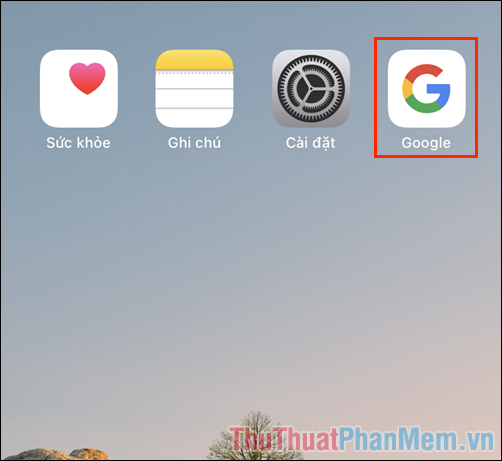
Bước 2: Tiến hành truy cập Youtube và mở Video cần xem nội dung trong màn hình.
Để kích hoạt chế độ Picture in Picture của Google, bạn chỉ cần vuốt ngược từ dưới lên. Tự động hệ thống sẽ hiểu và thu nhỏ cửa sổ Youtube để xem ngoài màn hình.
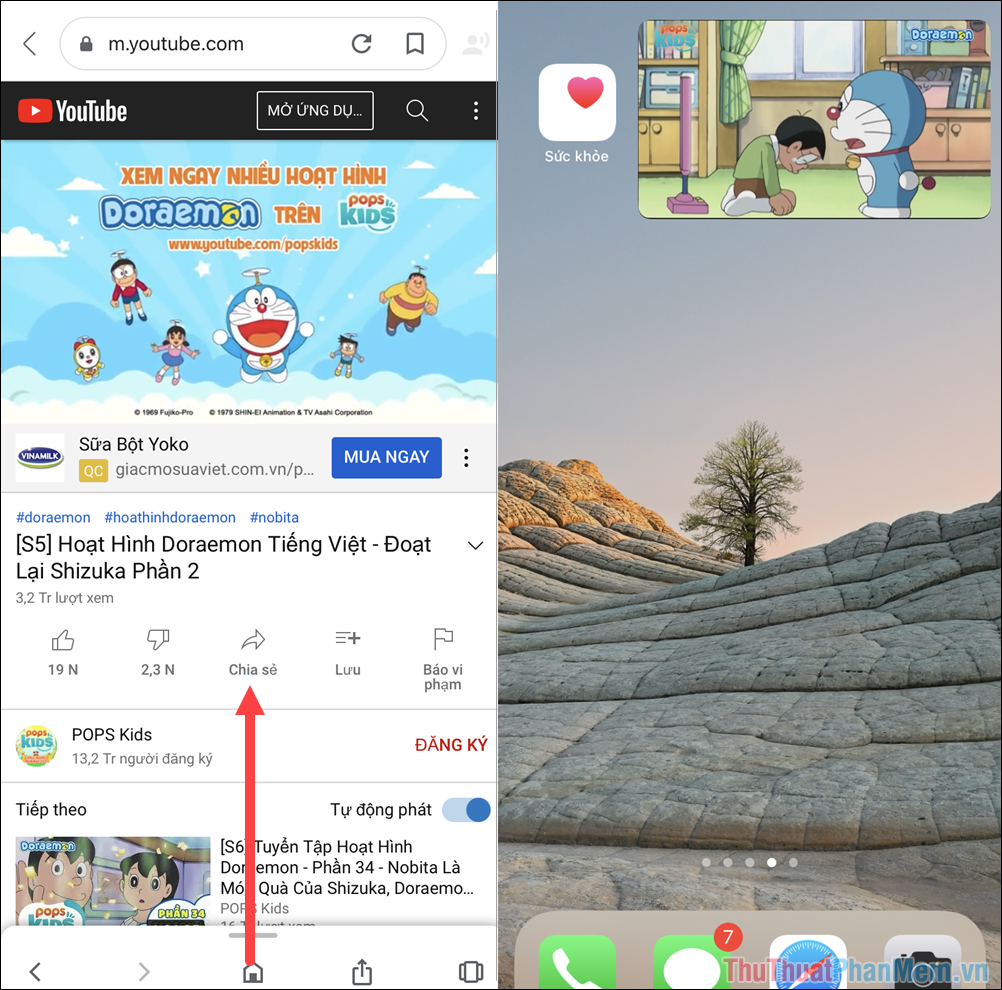
Bước 3: Như vậy, bạn đã hoàn tất việc xem Youtube ngoài màn hình bằng Google.
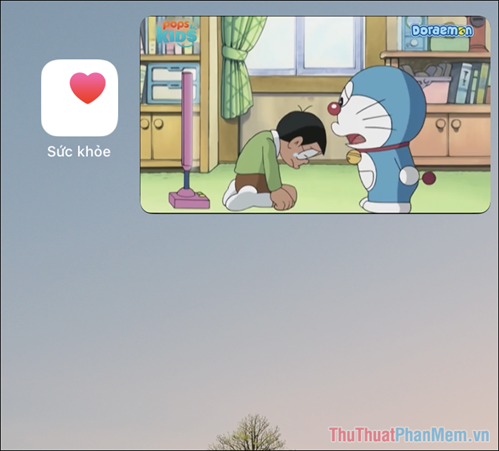
3. Cách di chuyển, tua, tắt chế độ Youtube ngoài màn hình
Khi sử dụng chế độ Picture in Picture, bạn sẽ phải thường xuyên di chuyển chúng để dùng song song với các ứng dụng khác và một số thao tác cơ bản sẽ như sau:
Bước 1: Bạn hãy nhấn vào giao diện của Picture in Picture trên màn hình để xuất hiện các tùy chọn.
Bước 2: Sau đó, bạn sẽ có các nội dung chỉnh sửa, tùy chọn như sau:
- Dấu X: Tắt xem Video
- Picture in Picture: Tắt chế độ Picture in Picture (trở về xem toàn màn hình trên ứng dụng).
- Previous, Pause, Next: Lùi lại, tạm dừng, tiến lên.
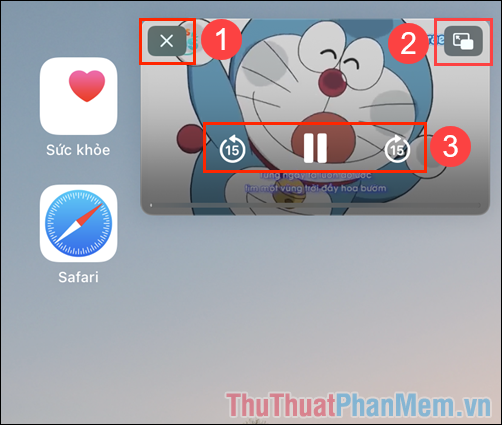
Bước 3: Khi sử dụng Picture in Picture, bạn có thể kéo chúng đi khắp màn hình sao cho phù hợp nhất với nội dung mình đang xem phía sau. Hiện nay, Picture in Picture đã mở song song được với toàn bộ các ứng dụng.

Trong bài viết này, Thủ thuật phần mềm đã hướng dẫn các bạn cách xem Youtube ngoài màn hình iPhone nhanh chóng và hiệu quả. Chúc các bạn một ngày vui vẻ!
Tổng kết lại, việc xem Youtube đa nhiệm trên iPhone sử dụng màn hình bên ngoài là một tính năng tiện lợi và thú vị cho người dùng. Bằng cách làm theo hướng dẫn đơn giản trên đây, bạn có thể tận hưởng trải nghiệm xem video và duyệt web cùng một lúc mà không gặp bất kỳ trở ngại nào. Ngoài ra, tính năng của iOS cho phép bạn thực hiện công việc khác trong khi vẫn giữ được màn hình video ở ngoài cùng bên phải. Hy vọng bài viết này sẽ giúp bạn có thêm kinh nghiệm và trải nghiệm mới trên chiếc iPhone của mình.
Cảm ơn bạn đã xem bài viết Hướng Dẫn Xem Youtube Đa Nhiệm Trên iPhone Bằng Cách Mở Trên Màn Hình Bên Ngoài tại Neu-edutop.edu.vn bạn có thể bình luận, xem thêm các bài viết liên quan ở phía dưới và mong rằng sẽ giúp ích cho bạn những thông tin thú vị.
Nguồn: https://thuthuatphanmem.vn/cach-xem-youtube-da-nhiem-ngoai-man-hinh-iphone/
Từ Khoá Tìm Kiếm Liên Quan:
1. Youtube đa nhiệm trên iPhone
2. Mở Youtube trên màn hình bên ngoài
3. Hướng dẫn xem Youtube đa nhiệm
4. Xem Youtube trên iPhone
5. Tăng năng suất khi xem Youtube trên iPhone
6. Xem video trên Youtube cùng lúc trên iPhone
7. Kiểu xem Youtube đa nhiệm trên iPhone
8. Cách tối ưu hóa màn hình khi xem Youtube trên iPhone
9. Thao tác xem Youtube đa nhiệm
10. Hướng dẫn xem Youtube nhanh và tiết kiệm trên iPhone.



